ویژگی Remote Play ایکس باکس امکان اتصال لپتاپ به عنوان یک مانیتور جایگزین برای اجرای بازیهای کنسول ایکس باکس را به کاربران میدهد. این ویژگی به صورت بیسیم به شما امکان میدهد تا از لپتاپ خود به عنوان یک نمایشگر جایگزین برای تجربه بازی کنسولی خود استفاده کنید.
اگر شما مانیتور اختصاصی برای کنسول ایکس باکس ندارید یا میخواهید از لپتاپ خود به عنوان یک مانیتور جایگزین استفاده کنید، این ویژگی بسیار مفید خواهد بود. شما به سادگی میتوانید کنسول ایکس باکس خود را به لپتاپ خود متصل کنید تا بازیهای کنسول را روی صفحه لپتاپ تماشا و اجرا کنید.
با استفاده از Remote Play، شما میتوانید کنسول ایکس باکس خود را به لپتاپ خود متصل کرده و بازیهای مختلف را در هر مکانی اجرا کنید. این امکان به شما اجازه میدهد تا حتی اگر در مکان دیگری از خانه یا در سفر باشید، بازی کنسول را ادامه دهید.
نکته مهم در اینجا این است که لپتاپ شما باید به اینترنت وصل باشد تا امکان اتصال به کنسول و اجرای بازیها فراهم شود.
Remote Play چیست؟
Remote Play یک ویژگی است که توسط برخی از کنسولهای بازی و سیستمهای بازی ارائه میشود، به ویژه توسط کمپانیهایی نظیر Sony و Microsoft. این ویژگی به کاربران امکان میدهد که از راه دور (remote) به کنسول بازی خود دسترسی پیدا کنند و بازیها را اجرا کنند، حتی اگر خودشان در نزدیکی کنسول نباشند. در مواردی، Remote Play به کاربران امکان میدهد که از دستگاههای دیگر مانند کامپیوترها، لپتاپها، تلفنهای هوشمند و تبلتها به کنسول بازی دسترسی داشته باشند.
ویژگی Remote Play معمولاً از طریق اتصال به اینترنت و از طریق شبکههای Wi-Fi یا اتصال به دستگاههای سیار (موبایل) امکانپذیر است. این ویژگی به کاربران اجازه میدهد تا بازیهای خود را از راه دور از کنسول اجرا کرده و تجربه بازی را در مکانهای مختلف به دست آورند.
مثالهایی از ویژگی Remote Play شامل موارد زیر میشوند:
- Remote Play برای PlayStation: سونی این ویژگی را برای کنسولهای PlayStation ارائه میدهد. با استفاده از این ویژگی، کاربران میتوانند از لپتاپ، تلفن همراه، یا تبلت به کنسول PlayStation خود دسترسی داشته باشند و بازیها را اجرا کنند.
- Remote Play برای Xbox: مایکروسافت نیز ویژگی مشابهی به نام “Remote Play” برای کنسولهای Xbox خود ارائه میدهد. این امکان به کاربران این اجازه را میدهد که از راه دور از طریق اینترنت به کنسول Xbox خود دسترسی پیدا کنند و بازیها را اجرا کنند.
Remote Play یک ویژگی مفید برای کسانی است که میخواهند تجربه بازی کردن خود را به مکانهای مختلف توسعه دهند یا از اینترنت دوران سفر خود به بازی کردن بپردازند.
روش فعالسازی Remote Play در ایکس باکس
فعالسازی Remote Play در کنسولهای ایکس باکس از طریق Xbox Console Companion یا Xbox App در ویندوز 10 یا از طریق Xbox Cloud Gaming انجام میشود. با این ویژگی، شما میتوانید از راه دور از طریق اینترنت به کنسول ایکس باکس خود دسترسی داشته و بازیهای خود را اجرا کنید. در ادامه توضیحاتی در مورد چگونگی فعالسازی Remote Play در ایکس باکس آورده شده است:
- مطمئن شوید که کنسول ایکس باکس شما به اینترنت وصل باشد.
- در لپتاپ یا کامپیوتر خود، به ویندوز 10 یا بالاتر وارد شوید و Xbox Console Companion را اجرا کنید. اگر این برنامه نصب نیست، میتوانید آن را از Microsoft Store نصب کنید.
- وارد حساب کاربری Microsoft خود شوید. اگر از همان حسابی استفاده میکنید که بر روی کنسول ایکس باکس خود استفاده میکنید، به طور خودکار با کنسول ارتباط برقرار میکند.
- در منوی Xbox Console Companion، روی “Remote Play” یا “تجربه از راه دور” کلیک کنید.
- اگر این اولین باری است که از Remote Play استفاده میکنید، از شما خواهد خواست که کدی که در کنسول ایکس باکس خود مشاهده میکنید را وارد کنید. این کد به شما امکان دسترسی به کنسول ایکس باکس خود را میدهد.
- پس از ورود به کنسول ایکس باکس خود، بازیهایی که در کنسول نصب شدهاند را میتوانید از راه دور از طریق کامپیوتر خود اجرا کنید.
- با استفاده از کنترلر متصل به کامپیوتر، از راه دور بازی کنید.
- برای خروج از Remote Play، میتوانید از منوی Xbox Console Companion خارج شوید یا کنسول ایکس باکس خود را خاموش کنید.
لطفاً توجه داشته باشید که برخی از ویژگیها و امکانات Remote Play ممکن است بسته به مدل کنسول ایکس باکس و نسخه نرمافزار به تفاوتها و اقدامات متفاوتی منجر شوند. همچنین، ممکن است نیاز به بروزرسانی نرمافزار داشته باشید تا از این ویژگی بهرهمند شوید.
آمادهسازی ایکس باکس برای Remote Play
ابتدا باید مطمئن شوید قابلیت Remote Play روی ایکس باکس فعال باشد. برای این منظور، مراحل زیر را دنبال کنید:
۱. دکمهی ایکس باکس را روی کنترلر فشار دهید تا منو راهنما باز شود.
۲. گزینهی Profile & system و سپس Settings را انتخاب کنید.
۳. زیر بخش Devices & connections، گزینهی Remote features را انتخاب کنید.
۴. مطمئن شوید که Enable remote features را فعال کردهاید.
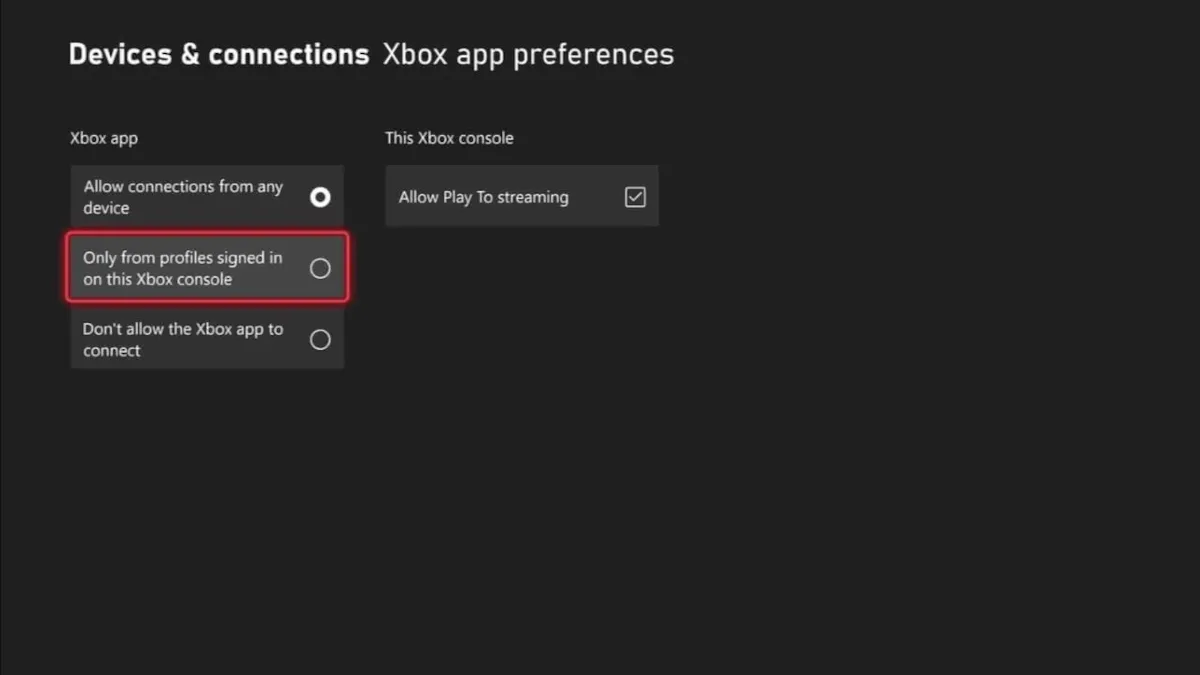
بهطور مشابه میتوانید Power options را در صفحهی Remote features انتخاب کنید و وارد تنظیمات Power ایکس باکس شوید. همانطورکه اشاره کردیم، برای استفاده از قابلیت Remote Play، این گزینه باید روی Sleep تنظیم شده باشد.
چطور از نمایشگر لپتاپ برای اجرای بازی ایکس باکس استفاده کنیم؟
برای استفاده از نمایشگر لپتاپ خود به عنوان مانیتور برای اجرای بازی ایکس باکس، به کمک اتصال به Remote Play (از راه دور) و Xbox Console Companion (یا Xbox App) در ویندوز 10 یا بالاتر اقدام میکنید. در ادامه توضیحات مراحل مربوطه آمده است:
- فعالسازی Remote Play در ایکس باکس: برای اجرای بازیهای ایکس باکس روی لپتاپ خود، ابتدا باید مطمئن شوید که قابلیت Remote Play در کنسول ایکس باکس شما فعال است. به توضیحاتی که در پیشنهاد قبلی داده شد برای فعالسازی Remote Play در ایکس باکس خود مراجعه کنید.
- نصب Xbox Console Companion یا Xbox App: دو برنامهی Xbox Console Companion و Xbox App برای ویندوز 10 وجود دارند. شما میتوانید هر یک از این برنامهها را از Microsoft Store یا وبسایت رسمی Microsoft دانلود و نصب کنید.
- وارد حساب کاربری Microsoft شوید: در برنامه Xbox Console Companion یا Xbox App، وارد حساب کاربری Microsoft خود شوید. از همان حسابی استفاده کنید که بر روی کنسول ایکس باکس شما استفاده میکنید.
- اتصال به کنسول ایکس باکس: در Xbox Console Companion یا Xbox App، از منوی “Connection” یا “Remote Play” استفاده کنید تا به کنسول ایکس باکس خود متصل شوید. ممکن است نیاز به وارد کردن کد امنیتی یا اطلاعات ورودی از کنسول ایکس باکس داشته باشید.
- تنظیمات تصویر: در برنامه Xbox Console Companion یا Xbox App، ممکن است تنظیمات تصویر خود را تنظیم کنید. این تنظیمات شامل رزولوشن، نسبت تصویری، وضوح و تاخیر صدا و تصویر میشود.
- شروع بازی: حالا که به کنسول ایکس باکس متصل شدهاید و تنظیمات تصویر خود را انجام دادهاید، میتوانید بازیهای ایکس باکس را روی لپتاپ خود اجرا کنید. از کنترلر ایکس باکس خود برای بازی استفاده کنید و تجربه بازی کردن را از راه دور داشته باشید.
با این مراحل، شما میتوانید از لپتاپ خود به عنوان مانیتور برای اجرای بازیهای ایکس باکس خود استفاده کنید. این ویژگی بسیار مفید است، به ویژه اگر میخواهید از راه دور با دوستان خود بازی کنید یا اگر در مکانهای دیگر از خانه باشید.

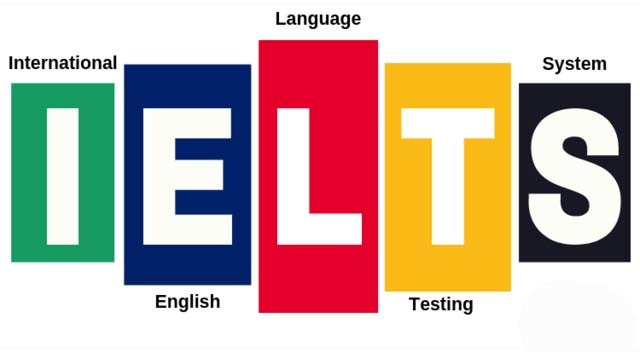








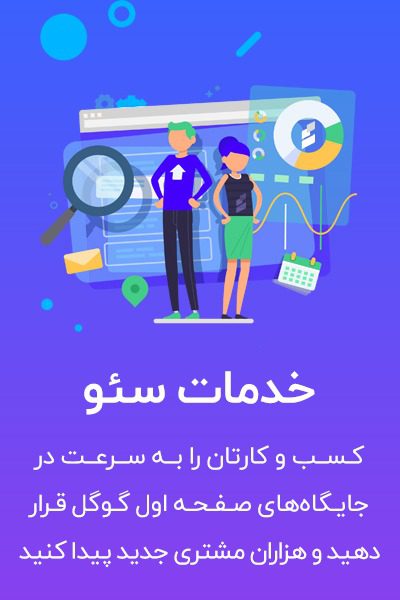





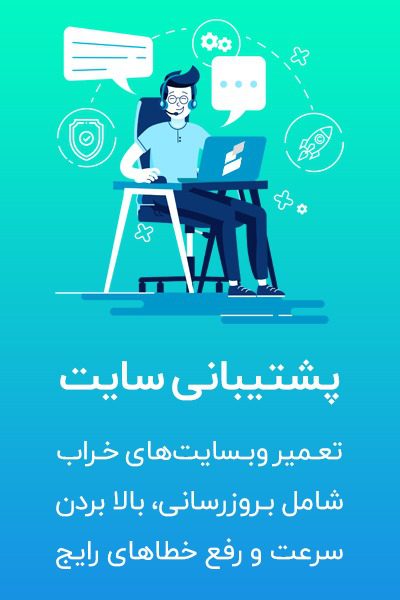

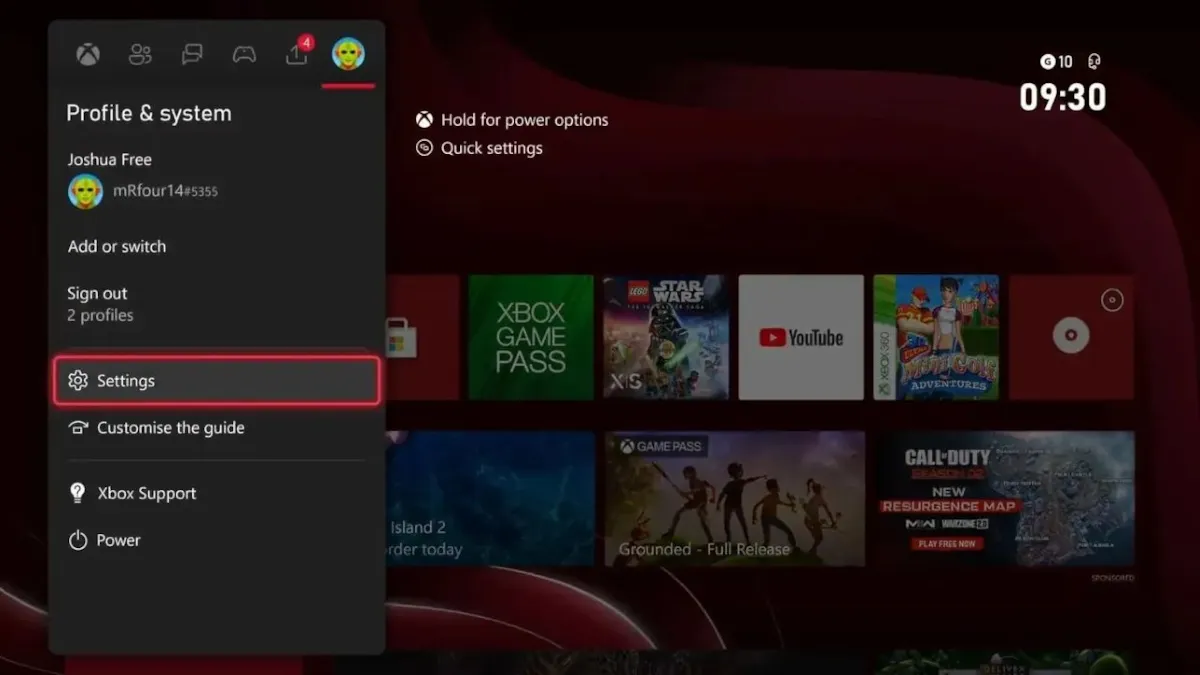
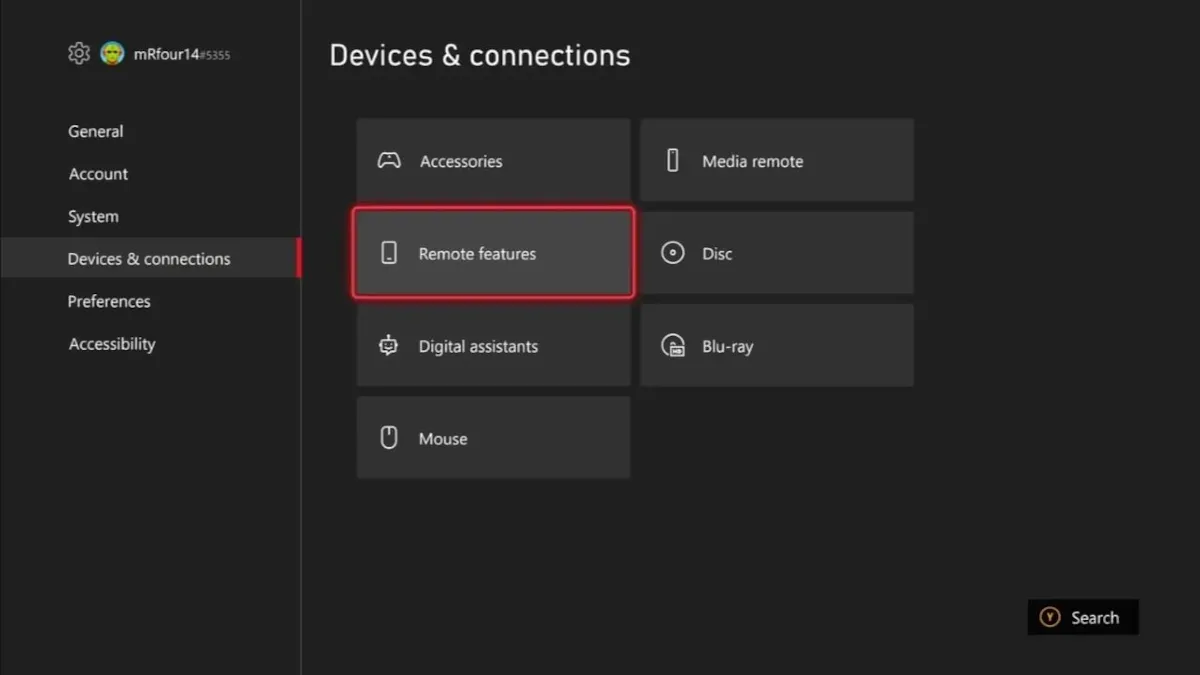
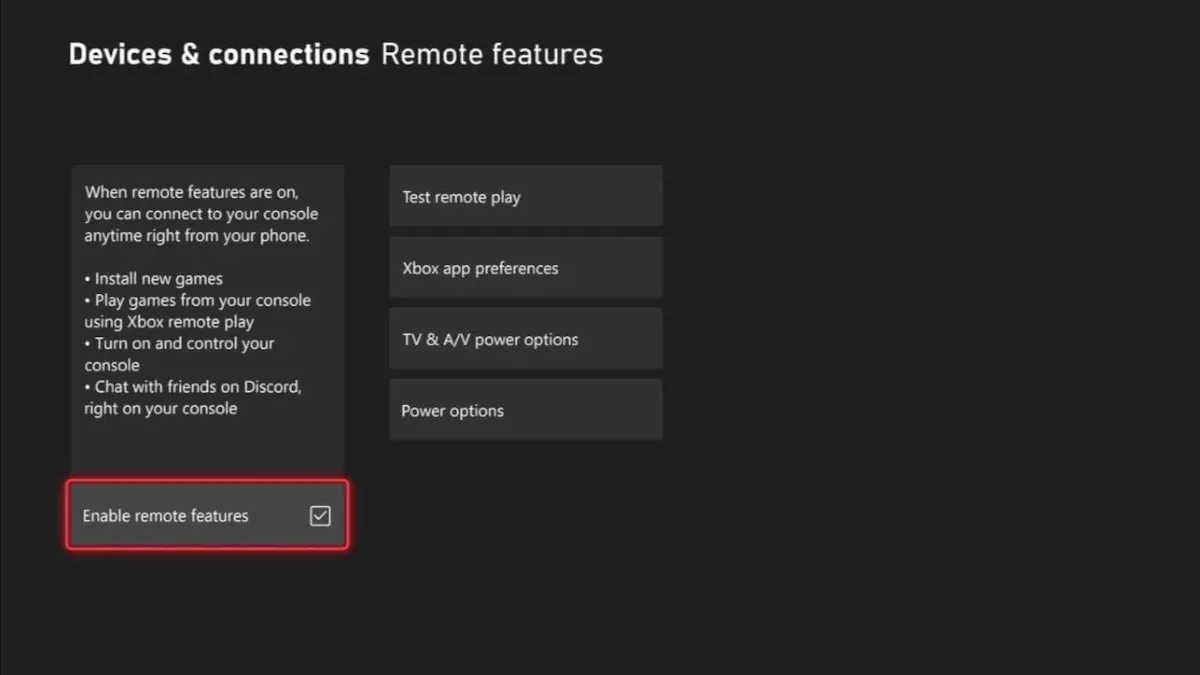






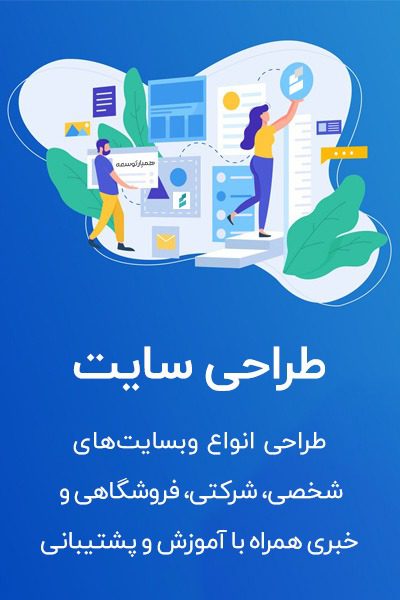






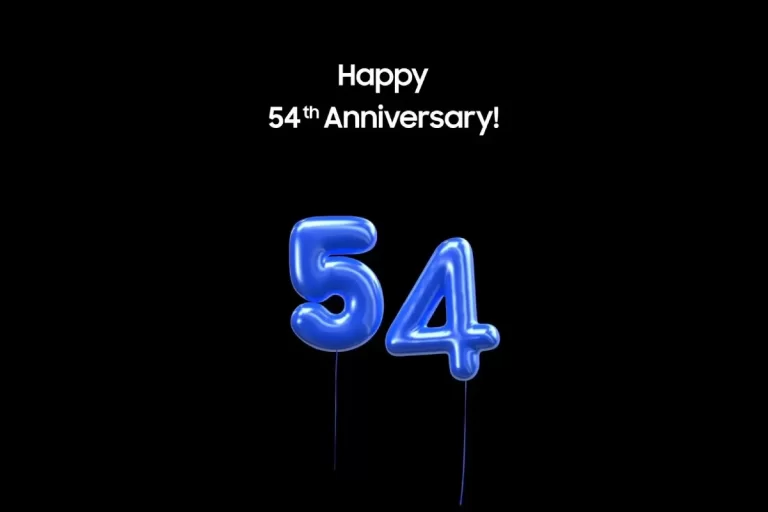













نظرات کاربران